Configuración de mapeo personalizado de teclado en
Ultramixer 5.1.3-RC3
Concluida la instalación de Ultramixer, podemos configurar de manera manual los atajos de teclado (mapeo personalizado) para nuestro teclado y poder sacarle la máxima funcionalidad de este software de mezcla.
Link de mapeo personalizado:
https://1drv.ms/u/s!AnBX05BJrJnVoQnjYjv1YJahs7ma?e=9p8jii
Los pasos necesarios para realizar esta configuración, son los siguientes:
Link de mapeo personalizado:
https://1drv.ms/u/s!AnBX05BJrJnVoQnjYjv1YJahs7ma?e=9p8jii
Los pasos necesarios para realizar esta configuración, son los siguientes:
1. Contar con el respectivo archivo .ukm del mapeo personalizado para Ultramixer.
 |
| Figura 1. Archivo de configuración .ukm |
2. Ubicarse en el acceso directo de Ultramixer, seleccionarlo y dar doble click sobre este para ejecutarlo.
 |
| Figura 2. Selección de acceso directo de Ultramixer |
3. Esperamos a que se inicie completamente Ultramixer.
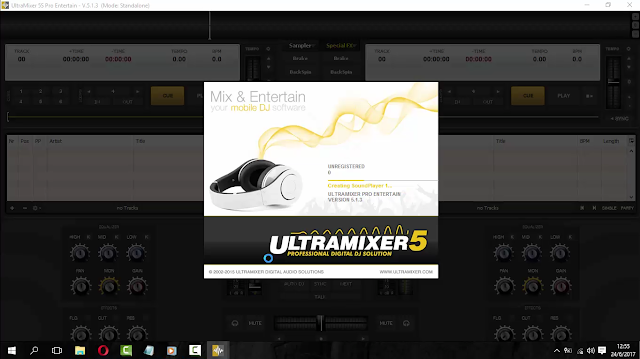 |
| Figura 3. Inicio de Ultramixer 5 |
4. Una vez iniciado Ultramixer, el siguiente paso a realizar es ubicarnos en la esquina inferior derecha y activar la opción Preferences.
 |
| Figura 4. Ejecución de opción preferences |
5. A continuación nos aparecerá un cuadro de diálogo que nos muestra las configuraciones del sistema, seguido de esto nos dirigimos a la pestaña keyboard.
 |
| Figura 5. Pestaña keyboard en preferencias |
6. A continuación podemos ver que el software nos muestra una lista de atajos de teclado, definidos por defecto. Dentro de esta opción podremos hacer una nueva configuración manual de atajos de teclado o cargar un archivo .ukm configurado previamente. Para este tutorial realizaremos el segundo proceso, que consiste en la importación de un archivo ukm existente. El proceso a realizar es dar click sobre el botón Import .
 |
| Figura 6. Lista de atajos de teclado por defecto de Ultramixer |
7. Una vez presionado el botón Import, aparecerá una nueva ventana que nos permitirá ubicar el archivo .ukm respectivo. Seleccionamos el archivo y a continuación damos click en Abrir.
 |
| Figura 7. Importación de archivo .ukm de mapeo personalizado |
8. Una vez cargado el archivo de configuración podremos ver que la lista ha cambiado, mostrando los nuevos atajos de teclado para cada una de las funciones definidas por el software.
 |
| Figura 8. Lista de atajos de teclado personalizada |
9. Concluido el procedimiento, podemos hacer uso de los atajos de teclado definidos. El ejemplo siguiente muestra la reproducción de una pista de audio agregada y reproducida a partir del uso del mapeo personalizado.
 |
| Figura 9. Prueba de reproducción de pista de audio |






0 comentarios:
Publicar un comentario